Кадрированная анимация
Кадрирование движения по траектории
Служебные слои движения (Motion guide layers) позволяют задавать траектории, по которым будут перемещаться кадрированные трансформы, 1рунны или текстовые блоки. Можно связать несколько слоев с одной траекторией, чтобы несколько объектов перемещались по одному пути. Обычный слой, который связан со служебным, становится управляемым слоем.
Чтобы создать траекторию движения для кадрированной анимации:
- Создайте анимированную последовательность, представляющую кадрированное движение, как это описано в разделе "Кадрирование трансформ, групп и текста" данной главы.
Если указана настройка Orient to Path (Ориентировать в направлении), то кадрированный элемент будет сориентирован в направлении движения. Если указана настройка Snap (Привязать), то точка регистрации кадрированного элемента будет привязана к траектории движения.
- Сделайте один из следующих шагов:
- выберите слой, содержащий анимацию, и выполните команду Insert › Motion Guide (Вставка › Траектория);
- щелкните правой кнопкой мыши (Windows) или левой кнопкой, удерживая клавишу Cmd (Macintosh), на слое, содержащем анимацию, и выберите команду Add Motion Guide (Добавить траекторию) в контекстном меню.
Flash создает новый слой выше выделенного слоя и обозначает его специальным значком
 Motion Guide (Траектория) левее имени слоя (рис. 11.5).
Motion Guide (Траектория) левее имени слоя (рис. 11.5).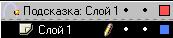
Рис. 11.5. Новый слой обозначен специальным значком
- Нарисуйте траекторию (при помощи инструментов Pen, Pencil, Line, Circle, Rectangle или Brush).
- Привяжите центр объекта к началу траектории в первом кадре и к концу траектории в последнем кадре (рис. 11.6).
Для того чтобы привязать объект к траектории, перемещайте его, зацепив указателем за точку регистрации.
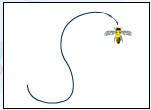
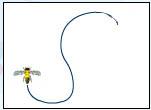
Рис. 11.6. Движение по траектории - Можно скрыть слой траектории и саму траекторию, чтобы во время работы было видно только перемещение объекта. Для этого щелкните в колонке Eye (Глаз) на слое траектории.
При воспроизведении анимации группа символов или отдельный символ будут двигаться по указанной траектории (рис, 11.7).
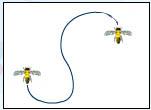
Рис. 11.7. Кадрированное движение по траектории
Для того чтобы связать слои со слоем траектории, выполните один из следующих шагов:
- перетащите существующий слой ниже слоя траектории движения. При этом все объекты слоя, находящегося под слоем траектории, автоматически привязываются к траектории движения;
- создайте новый слой под слоем траектории. Все кадрированные объекты на этом слое автоматически привязываются к траектории движения;
- выделите слой ниже слоя траектории. Выберите команду Modify › Layer (Изменить › Слой) и выберите пункт Guided (Управляемый) в диалоговом окне Layer Properties (Свойства слоя);
- нажав и удерживая клавишу ALT (Windows) или клавишу 0ption (Macintosh), щелкните на слое.
Для того чтобы разорвать связь слоя со слоем траектории:
- Выберите слой, связь которого хотите разорвать.
- Сделайте один из следующих шагов:
- перетащите слой выше слоя траектории;
- выберите команду Modify › Layer (Изменить › Слой) и в диалоговом окне Layer Properties (Свойства слоя) укажите тип слоя Normal (Обычный);
- нажав и удерживая клавишу ALT (Windows) или клавишу Option (Macintosh), щелкните на слое.
